Добавяне на текст към снимка в Word 2010
Снимки, които добавяте към документ на Microsoft Word 2010, могат да бъдат полезни, когато пишете отчет, който се нуждае от някакъв визуален акцент, за да постигне точката си. Но ако нямате програма за редактиране на изображения или не сте запознати с използването на такава, може да имате проблеми с промяната на снимка на вашия компютър. За щастие можете да направите незначителна редакция на картини директно в Microsoft Word 2010, като например добавяне на текст към снимка. Това е прост начин да добавите допълнителна информация към изображението и да я придадете по-голямо значение на останалата част от документа.
Поставете думи върху изображение в Microsoft Word 2010
Обърнете внимание, че ще добавяме текст директно отгоре на изображението в Word. Можете също да добавяте надписи към изображения в Word 2010, но това е различно от урока, който ще предоставим по-долу.
Стъпка 1: Отворете документа си в Word 2010.
Стъпка 2: Щракнете върху раздела Вмъкване в горната част на прозореца.

Стъпка 3: Щракнете върху текстово поле в секцията „ Текст “ на лентата в горната част на прозореца, след което изберете стила на текстовото поле, което искате да добавите към картината.
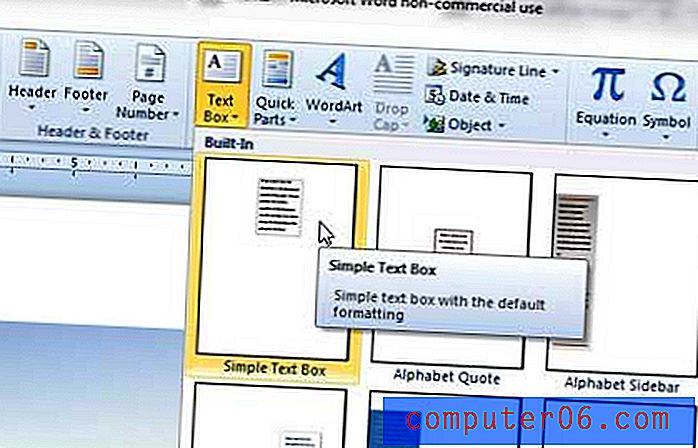
Стъпка 4: Следващата стъпка е да използвате различни инструменти в горната част на прозореца, за да персонализирате външния вид на текстовото поле. Можете да използвате секцията Shape Styles на лентата, за да персонализирате външния вид на текстовото поле и можете да използвате секцията WordArt Styles, за да персонализирате външния вид на текста в текстовото поле. Например ще изберем опцията No Fill в менюто Shape Fill, за да направим текстовото поле прозрачно.
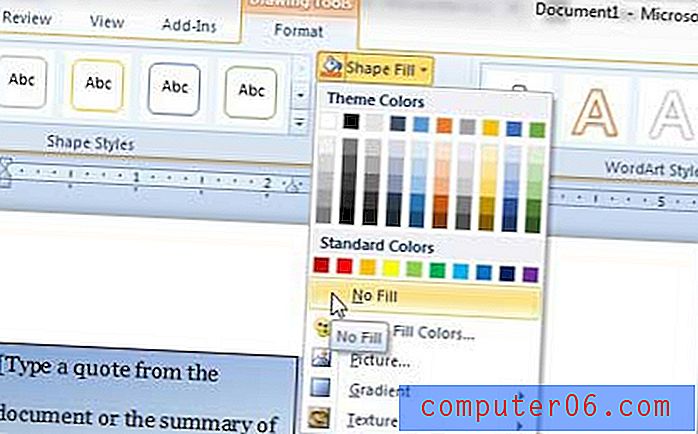
Стъпка 5: Използвайте дръжките в ъглите и страните на текстовото поле, за да коригирате формата на кутията. Можете също да щракнете върху рамката на текстовото поле, за да го плъзнете на друго място на изображението. След като текстовото поле е подходящо оразмерено и разположено, щракнете вътре в него, за да добавите вашия текст.

Има много други начини, по които можете да персонализирате снимка и в Word 2010. Например, можете да добавите капка сянка към изображение, за да му придадете малко стил.



